Како аутоматски поставити Реддит позадине као позадину на рачунару и Андроиду

Постављање Реддит позадина као позадине неће утицати на корисност веб локације, али ће вам помоћи у вашем искуству током сурфовања.
Управљач уређајима корисницима пружа темељно структуриран приказ хардвера који Виндовс препознаје и који је повезан са рачунаром. Овај хардвер укључује тастатуре, све врсте хард дискова и УСБ уређаје, да споменемо само неке.
Постоји више начина за приступ Управљачу уређаја. Један од начина на који то можете да урадите у свим верзијама оперативног система Виндовс је коришћење командне линије. Ово је такође један од најбржих начина за отварање Управљача уређајима. Разумевање команде рун не помаже само у отварању Управљача уређајима, већ и у обављању низа других ствари.
Поред тога, за појединца који воли да се игра са командама, овај метод је најпогоднији. Када сви други процеси и технике не дају тражени резултат, овај метод се може користити за отварање Управљача уређајима.
Потребно је мање од једног минута да се изврши наредба чак и ако то никада раније нисте радили. Без обзира коју верзију Виндовс-а користите, начин приступа Управљачу уређаја преко командне линије остаје исти.
МС Виндовс је и даље најчешћи оперативни систем на планети. Предности коришћења Виндовс-а су се некада мериле у односу на коришћење конкурентских оперативних система за десктоп рачунаре, као што су МацОС или Линук, али је тренутно у већој опасности да га надмаши Андроид.
Прос
– Разноврсне
– Продуктивне
– Сигурне
– Добре изворне апликације
Цонс
– Обимно
– Тежак ресурса
– Развијено за тастатуру и миш
Можете купити УСБ диск са Мицрософт Виндовс 10 Хоме Едитион и придружити се милионима корисника широм света на платформи која се сматра индустријским стандардом.
Праћењем ових корака можете добити приступ Управљачу уређаја помоћу командне линије:
1. Први корак је отварање командне линије. Када отворите командну линију или оквир за покретање, откуцајте било коју од следеће две команде: девмгмт. мсцор можете унети; ммц девмгмт.мсц.
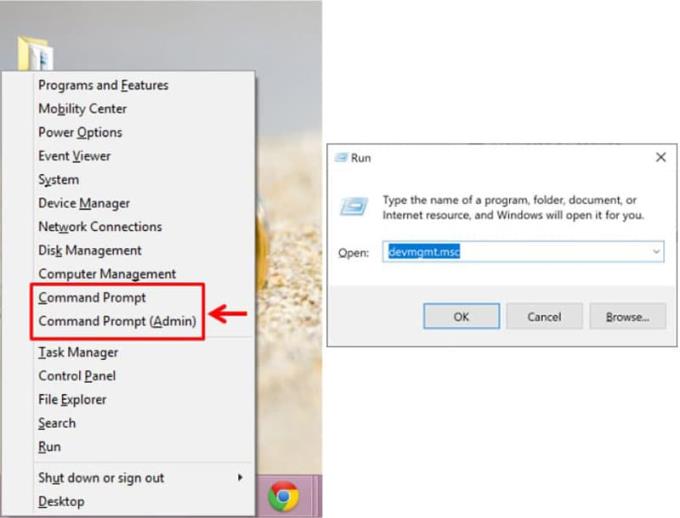
2. Након што унесете команду по свом избору, притисните тастер Ентер.
3. Када се притисне Ентер, десиће се једна од три ствари у зависности од тога како сте пријављени. Ако сте пријављени као уграђени администраторски налог, Девице Манагер ће се одмах отворити. Ако сте пријављени као корисник који је члан групе администратора, појавиће се дијалог Контрола корисничког налога. Кликните на Настави, отвориће се Управљач уређајима. Али, ако сте пријављени као стандардни корисник, видећете поруку да не можете да мењате подешавања уређаја. Мораћете да кликнете на ОК да бисте отворили Управљач уређајима у режиму само за читање.
Сада можете да користите Управљач уређајима да бисте извршили задатак који желите да извршите. Можете га користити за ажурирање управљачких програма. Такође се може користити за преглед статуса уређаја који ради под оперативним системом Виндовс.
У неким верзијама оперативног система Виндовс, укључујући Виндовс 7, Виндовс 8, Виндовс 10 и Виндовс Виста, Девице Манагер је укључен у контролну таблу у облику аплета. Ово гарантује доступност придружене команде аплета контролне табле.
Постоје две такве команде:
1. Контрола /име Мицрософт. Менаџер уређаја
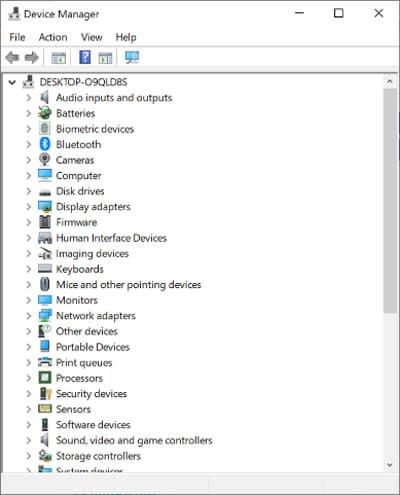
2. Контролишите хдввиз.цпл
Обе ове команде добро функционишу, али извршење обе мора да се изврши или преко командне линије или кроз дијалог Покрени. Друге опције као што су Цортана или други универзални оквири за претрагу треба избегавати.
Без обзира на то како отворите Управљач уређајима, Управљач уређајима остаје исти. Начини приступа могу се разликовати, али крајњи резултат ће изгледати и функционисати на исти начин и пружиће вам исте резултате.
Постављање Реддит позадина као позадине неће утицати на корисност веб локације, али ће вам помоћи у вашем искуству током сурфовања.
Мицрософт је најавио да ће јануар 2020. означити крај живота за Виндовс 7, што значи да званична подршка за производ више неће функционисати.
Добро је позната чињеница да већина апликација у власништву Фацебоока сада има функцију „Приче“. Такође је присутан на ВхатсАпп-у у облику „ВхатсАпп Статус“. Нажалост, већина корисника мора да прибегне снимању екрана.
Истражујемо карактеристике Оффице 365 или Оффице 2019 и утврђујемо да ли је то права куповина.
Уз Виндовс 10, можете тренутно да приступите програмима или апликацијама које су вам потребне тако што ћете их закачити на траку задатака.
Виндовс 10 је најновији додатак породици Виндовс-а и био је циљ Мицрософт-а када је дизајнирао ажурирани ОС да га учини сигурнијим и сигурнијим.
Виндовс 10 долази са много нових функција, али од свих њих, Цортана је једна од најбољих. Можете га користити чак и за искључивање рачунара.
Ако сте технички потковани, можете користити ова упутства да бисте инсталирали Оне УИ Бета на Галаки Ноте 9, С9 и С9 Плус.
Анимоји је била једна од карактеристика иПхоне-а о којима се највише причало када су Анимојии лансирани, али су од сада ограничени само на иПхоне Кс. Ипак, постоји начин да добијете нешто упоредиво на свом Андроид уређају.
Обављање задатака без прекида је увек задовољавајуће. Стална ометања могу бити фрустрирајућа и досадна. Исто важи и за рад на екрану. Поновљени огласи који се појављују је
Нарочито у ситуацијама на радном месту, требало би да знате важне пречице у Мицрософт Оутлоок-у како бисте олакшали свој посао и како бисте брже решавали све задатке.
У свету играча, Виндовс се сматра једном од најбољих платформи за коришћење. Виндовс 10 добија вишеструка ажурирања сваке године побољшавајући играње игара на рачунару уз специјалну оптимизацију софтвера.
Опште је познато да је једна од главних разлика између иПхоне-а и Андроид-а то што Андроид телефони не могу да користе иМессаге. Разлог зашто људи претпостављају да иМессаге није опција
Више Андроид корисника може имати сопствени простор са сопственим апликацијама и подацима на својим уређајима. Ево како све то подесити.
Виндовс 10 је Мицрософтов оперативни систем који је лансиран 2015. То је један од главних оперативних система Мицрософта. Корисници Виндовс 10 с времена на време добијају ажурирања софтвера. Ова ажурирања покушавају да побољшају оперативне могућности оперативног система Виндовс 10с, али укупна будућност није јасна, а чак ни они који су упознати са Мицрософт производима нису сасвим сигурни шта је пред оперативним системом.
Акроним НФЦ је скраћеница од Неар Фиелд Цоммуницатион. Као што име каже, омогућава комуникацију између компатибилних уређаја који су у непосредној близини.
Ако сте корисник Виндовс-а, можда ћете наићи на црну стрелицу. Црну стрелицу можете видети у свим верзијама Виндовс-а у Управљачу уређајима. Шта оне значе?
Андроид Пие, такође познат као Андроид 9 Пие, је најновија верзија Андроид ОС-а. Први пут је лансиран 2018. године и ажурирање је доступно за скоро све нове Андроид телефоне.
Андроид телефони користе један од најбољих и најстабилнијих доступних оперативних система, али понекад овај оперативни систем може изазвати проблеме. Ако сматрате да нешто није у реду, покушајте да поново покренете уређај у безбедном режиму да видите да ли ће то решити проблем.
Истражујемо да ли се надоградња на Мицрософт Оффице 2019 исплати уз овај преглед производа.
Постоји много разлога зашто се ваш лаптоп не може повезати на WiFi и стога постоји много начина да се реши грешка. Ако се ваш лаптоп не може повезати на WiFi, можете покушати следеће начине да решите овај проблем.
Након креирања УСБ уређаја за инсталацију оперативног система Windows, корисници би требало да провере перформансе УСБ уређаја да би видели да ли је успешно креиран или не.
Неколико бесплатних алата може предвидети кварове диска пре него што се догоде, дајући вам времена да направите резервну копију података и замените диск на време.
Помоћу правих алата можете скенирати свој систем и уклонити шпијунски софтвер, адвер и друге злонамерне програме који се могу налазити на вашем систему.
Када рачунар, мобилни уређај или штампач покуша да се повеже са Microsoft Windows рачунаром преко мреже, на пример, може се појавити порука о грешци „мрежна путања није пронађена“ — грешка 0x80070035.
Плави екран смрти (BSOD) је честа и не нова грешка у оперативном систему Windows када се на рачунару појави нека озбиљна системска грешка.
Уместо ручног и директног приступа у оперативном систему Windows, можемо их заменити доступним CMD командама за бржи приступ.
Након безброј сати коришћења звучника на лаптопу и десктопу, многи људи откривају да неколико паметних надоградњи може претворити њихов скучени студентски дом у врхунско средиште за стримовање, а да притом не потроше превише новца.
Из оперативног система Windows 11, Internet Explorer ће бити уклоњен. У овом чланку, WebTech360 ће вас водити како да користите Internet Explorer на Windows 11.
Тачпед лаптопа није само за показивање, кликтање и зумирање. Правоугаона површина такође подржава гестове који вам омогућавају да прелазите између апликација, контролишете репродукцију медија, управљате датотекама, па чак и прегледате обавештења.




























